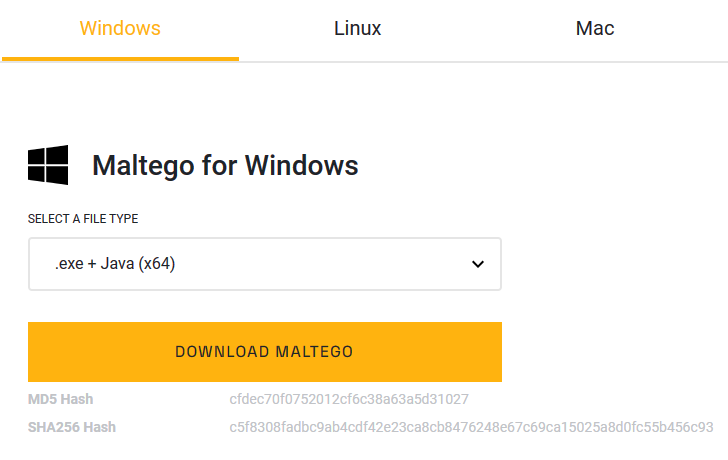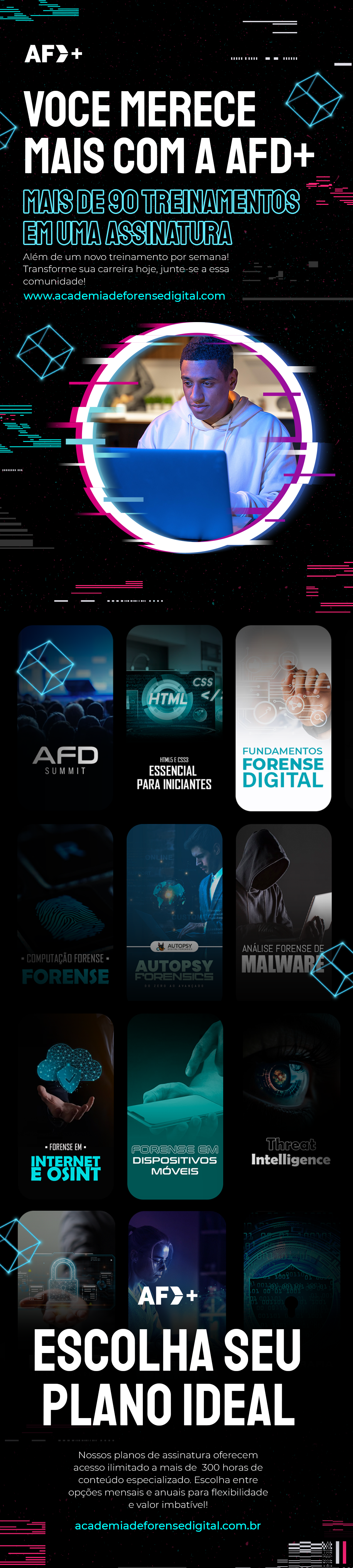Introdução
Maltego é uma ferramenta abrangente para análise de links gráficos que fornece mineração de dados em tempo real e coleta de informações, bem como a representação dessas informações em um gráfico baseado em nós, tornando padrões e conexões de múltiplas ordens entre essas informações facilmente identificáveis. Esta pesquisa deve-se descrever o Maltego e demonstrar basicamente o uso da ferramenta.
O Maltego é um software criado em 2007 pela empresa sul-africana Paterva. A partir de 2019 a equipa da Maltego Technologies, sediada em Munique, assumiu a responsabilidade global das operações externas para os clientes.[1]
Atualmente, o Maltego é comercializado nos planos PRO, ENTERPRISE e COMMUNITY. Esta última é oferecida de forma gratuita, mas com funcionalidades limitadas.
Possui ainda a capacidade de conectar facilmente dados e funcionalidades de diversas fontes usando Transformações.
Segundo a Maltego Technologies[2], como o Maltego é capaz de extrair facilmente dados de fontes dispersas, mesclar automaticamente informações correspondentes em um gráfico e mapeá-las visualmente para explorar seu cenário de dados. Possui ainda a capacidade de conectar facilmente dados e funcionalidades de diversas fontes usando Transformações. Por meio do Transform Hub, você pode conectar dados de mais de 80 parceiros de dados, uma variedade de fontes públicas (OSINT), bem como seus próprios dados. As diferentes edições do Maltego Desktop Client, integrações de dados, opções de implantação e infraestrutura, serviços de suporte e formatos de aprendizado e treinamento permitem que você adapte o Maltego às suas necessidades específicas em termos de recursos, acesso a dados e outros requisitos.
O foco do Maltego é analisar as relações do mundo real entre informações que são publicamente acessíveis na Internet. Isso inclui a infraestrutura de apoio à Internet, bem como a localização de informações sobre as pessoas e a organização que as possuem.
Neste artigo foi utilizado o Maltego CE (Community Edition) release 4.4.1 para o sistema operacional Windows, disponível para download na versão no endereço https://www.maltego.com/downloads/
Atenção! Este artigo é de orientação educacional e a invasão de dispositivo informático é crime, tipificada na Lei nº LEI Nº 12.737 de 30 de novembro de 2012.[3]
[1] MALTEGO. 2023. Disponível em: https://en.wikipedia.org/wiki/Metasploit. Acesso em: 16 jul. 2023.
[2] TECNOLOGIAS MALTEGO. O que é Maltego? 2023. Disponível em: https://docs.maltego.com/support/solutions/articles/15000019166-what-is-maltego-. Acesso em: 16 jul. 2023.
[3] BRASIL. Lei nº 12.737, de 30 de novembro de 2012. 12.737. Brasília, 30 nov. 2012. Disponível em: https://www.planalto.gov.br/ccivil_03/_ato2011-2014/2012/lei/l12737.htm. Acesso em: 16 abr. 2023.
Para que posso usar o Maltego?
A Maltego Technologies especifica o seu uso para a fase de coleta de informações de todo o trabalho relacionado à segurança, economizando tempo e aumentando as precisão e inteligência, ao fornecer uma pesquisa muito mais poderosa, resultados mais inteligentes, possibilitando descobertas de informações “ocultas” . As funcionalidades de visualização de links auxiliam no seu processo de pensamento, demonstrando visualmente links interconectados entre os itens pesquisados.
Recomenda-se, por questões de segurança e estabilidade, que os testes sejam realizados em um ambiente controlado através do uso de sistemas de máquinas virtuais.
Instalação do Maltego
A instalação do Maltego é simples e intuitiva, seguindo basicamente o popular padrão “next, next, …, finish.”, não é objeto deste artigo.
A página https://www.maltego.com/downloads/ contém todas as informações para baixar o instalador do Maltego, onde são oferecidas opções para plataformas Mac, Linux e Windows (a escolhida para este artigo), conforme ilustrado na Figura 1 .
Figura 1 – Página de escolha da plataforma para o download do Maltego.
Dúvidas sobre instalação e ativação do software podem ser solucionadas na página de suporte do Maltego, no endereço https://docs.maltego.com/support/solutions/articles/15000008704-installing-maltego .
Ao abrir o Maltego pela primeira vez, você será apresentado com uma janela que permite escolher como deseja usar o programa. Todas as edições do Maltego (Maltego One, XL, Classic, CE e Casefile) são realizadas na mesma instalação, e essa seleção inicial permite que você selecione qual tipo de licença você usará. A versão do Maltego selecionada pode ser alterada a qualquer momento.
A Figura 2 ilustra a tela de seleção do tipo de licença.
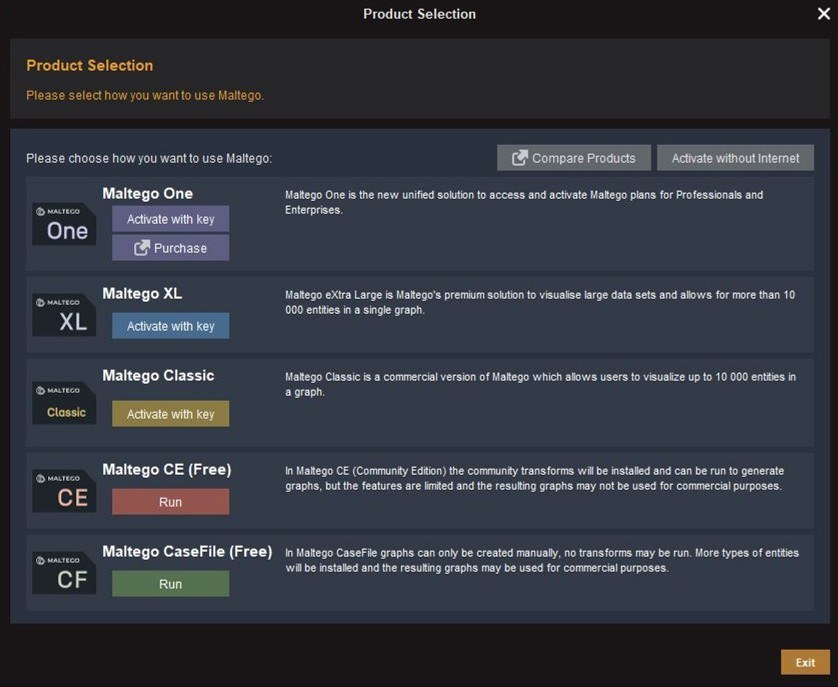
Figura 2 – Tela de seleção do tipo de licença do Maltego.
Para usar o Community Edition do Maltego, você precisa se inscrever para uma conta gratuita da comunidade no site do Maltego. Depois de registrar e ativar sua conta, você pode usar os mesmos dados para fazer login em sua conta no Cliente. A Figura 3 ilustra as informações de registro e login.
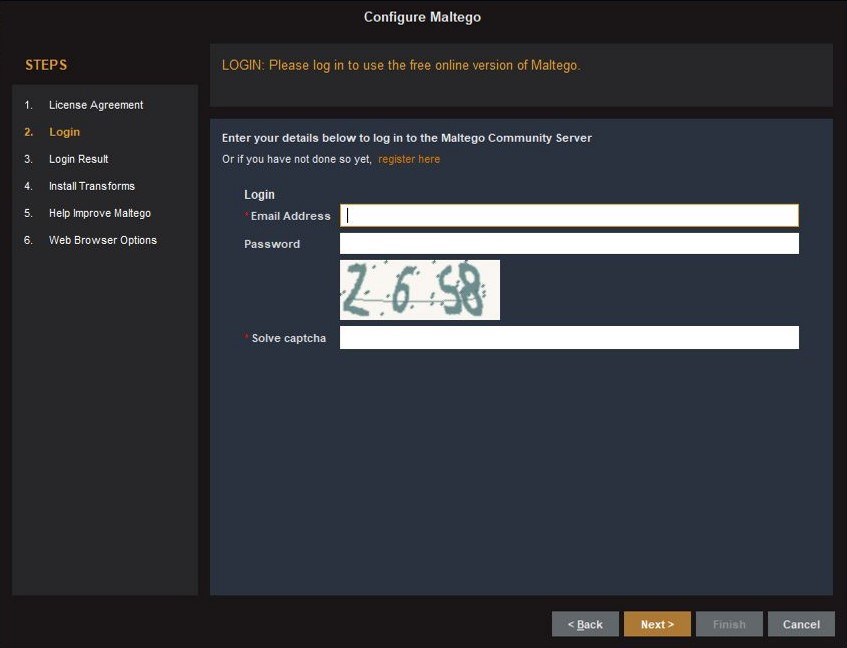
Figura 3 – Tela de login do Maltego.
Neste artigo utilizaremos a licença gratuita CE (Community Edition).
Criando o primeiro gráfico
Na tela inicial do Maltego, clique no menu “Investigar”, “Novo”, ou pelas teclas de atalho “Ctrl + T”, conforme mostrado na Figura 4:

Figura 4 – Tela de login do Maltego.
Após a criação do novo gráfico, será disponibilizada uma área de trabalho do novo gráfico, onde serão realizados os comandos chamados de “Transforms” ou transformações, que podem ser verificados na Figura 5:
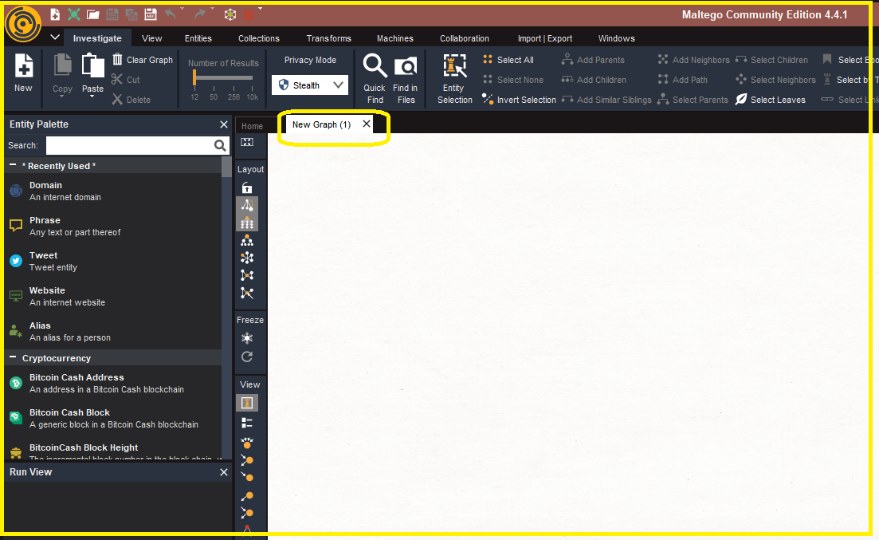
Figura 5 –Apresentação da aba “Novo Gráfico” Novo Gráfico do Maltego.
Paleta de entidades
Entidades em Maltego são usadas para representar diferentes tipos de informação e são representadas como nós em seus gráficos. Todas as Entidades disponíveis no seu cliente Maltego ficarão hospedadas na Paleta de Entidades que, por padrão, se encontra no lado esquerdo de seus gráficos. As Entidades na paleta são categorizadas em grupos com as categorias principais sendo Infraestrutura e Pessoal.
Para adicionar uma nova Entidade ao seu gráfico, clique e segure na Entidade desejada e atraia-a para a área do gráfico conforme ilustrado na Figura 6:
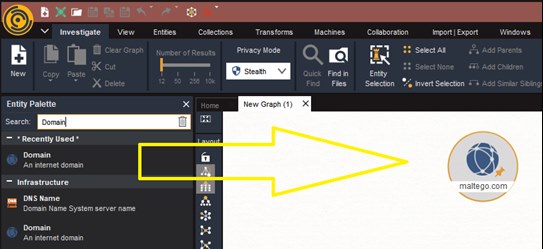
Figura 6 – Adicionando a entidade “Domínio” para a área do novo gráfico.
Depois que uma Entidade é arrastada para um gráfico, ela se torna um dos nós dos gráficos.
Clique duas vezes no texto da Entidade para editar o valor da Entidade, o texto ficará destacado e você poderá editar rapidamente o valor.
Neste artigo investigaremos um qualquer domínio, apenas para fins didáticos, e que terá suas informações e dados suprimidos. A Figura 7 ilustra a tela de edição do nome da entidade:

Figura 7 – Tela de edição da Entidade “Domínio”.
Executando a primeira transformação
Após alterar o domínio, ao clicar com o botão direito do mouse em qualquer lugar dos gráficos, o menu de contexto aparecerá. A lista de Transformações mostradas é filtrada dependendo de quais Entidades você selecionou. Por exemplo, selecione um endereço de e-mail em seus gráficos e exibirá apenas Transformações que usam um endereço de e-mail como entrada. A Figura 8 ilustra o menu de contexto de execução das transformações:
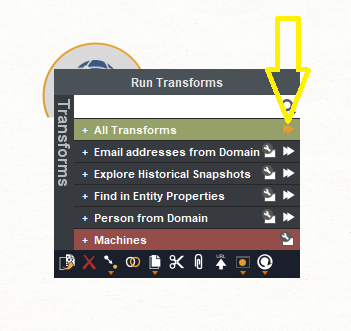
Figura 8 – Execução de transformações.
Neste caso, definimos para executar todas as transformações disponíveis nesta versão para a entidade do tipo Domínio, clicando na seta à frente da opção “Todas as Transformações” conforme ilustrado acima na Figura 8. O programa pode apresentar telas adicionais, solicitando a definição de outras parâmetros de entrada como data e início e fim. Caso solicite basta escolher o período desejado e clicar em “Executar”.
Ao executar um Transform, uma barra de progresso aparecerá no canto inferior direito da tela, conforme mostra a Figura 9:
Figura 9 – Barra de progresso de um processo de transformação.
Após a conclusão de 100% dos processos de transformação, a área do Novo Gráfico apresentará os resultados das transformações realizadas. As obrigações são efetuadas de forma hierárquica de cima para baixo, conforme demonstrado na Figura 10.
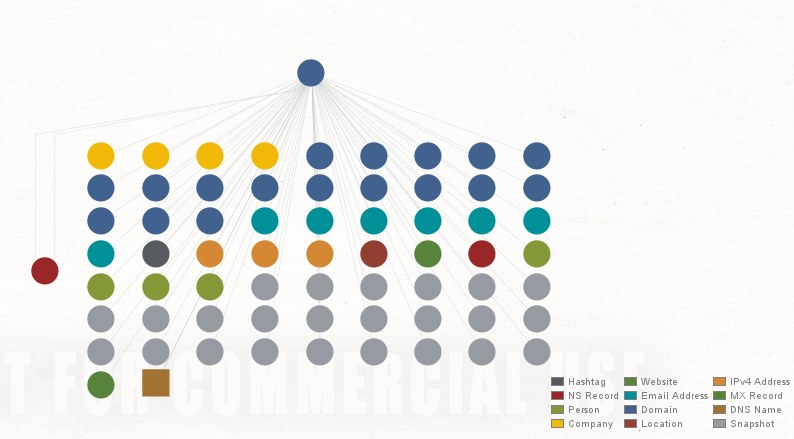
Figura 10 – Visão geral dos resultados encontrados e a legenda com os artefatos correspondentes.
A partir deste momento, novas transformações podem ser realizadas nas entidades descobertas a partir do nosso domínio de exemplo. Escolhemos continuar a investigação realizando transformações das diversas entidades “Person” descobertas, conforme Ilustrado nas Figuras 11 e 12:
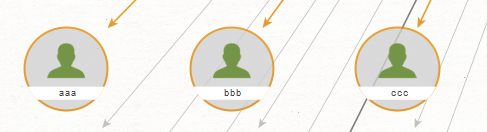
Figura 11 – Detalhe de três entidades do tipo “Pessoa” descobertas a partir de um determinado domínio. Os nomes verdadeiros foram substituídos pelas letras “aaa”, “bbb” e “ccc”.
Ao clicar com o botão direito do mouse sobre a “Pessoa” “aaa”, uma janela de execução de transformações é mostrada com as opções pertinentes ao tipo de entidade “Pessoa”. Neste caso, escolha novamente “Todas as Transformações” conforme Figura 12:
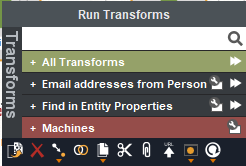
Figura 12 – Janela “Run Transformations” da entidade “Person”.
Realizando Transformações Adicionais
O resultado da Transformação na Entidade “Person” “aaa” revelou a existência de três outras Entidades de endereço de e-mail “Email Address”, sendo um deles domínios do “gmail”, diminuindo um possível preconceito de ser uma conta de e- correio pessoal.
Isto nos possibilitou realizar mais uma transformação, agora na Entidade do tipo “Email Address” e o resultado foi a descoberta de uma afiliação “Affiliation” do site Flickr ligada ao endereço de e-mail da “Person” “aaa”.
A partir desta informação, conseguimos realizar uma outra transformação na Entidade “Afiliação” e o resultado foi um endereço web de uma imagem, possivelmente a imagem do usuário vinculada à sua conta de afiliação do site Flickr, conforme ilustrado na Figura 13:
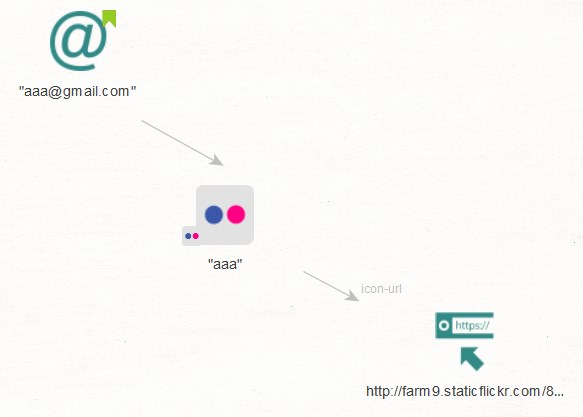
Figura 13 – Resultados das “Transformações” a partir da “Pessoa” “aaa” descoberta em determinado domínio da internet.
Este artigo demonstrou de forma simples como determinadas informações são encontradas na internet utilizando o programa Maltego, a partir de fontes públicas disponíveis na web que são acessadas através de técnicas de OSINT, termo usado principalmente em inglês, para descrever a inteligência, no sentido de informações , como em serviço de inteligência, obtido através de dados disponíveis para o público em geral, como jornais, revistas científicas e emissões de TV.
Sobre o autor:
André Gonçalves Gaspar: Analista de Sistemas, estudante da Academia de Forense Digital.